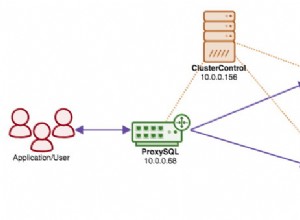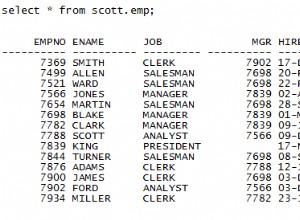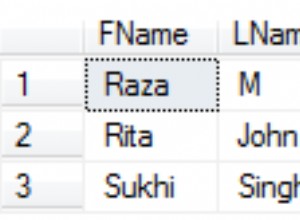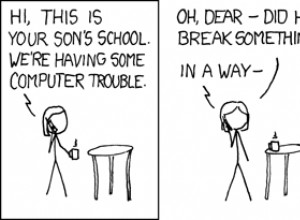Тази страница обяснява накратко как да изтеглите и инсталирате Neo4j на вашия компютър. Това е доста кратка страница, защото наистина не е толкова много.
Изтеглете Neo4j
Първо, изтеглете копие на Neo4j от страницата за изтегляне на Neo4j. Можете да избирате между безплатна пробна версия за предприятия или безплатното издание на общността.
Този урок използва изданието на Общността.
За да изтеглите, просто щракнете върху бутона Изтегляне. Изтеглянето ви трябва да започне автоматично.
Уебсайтът автоматично ще изтегли подходящия файл за вашата операционна система. Ако не искате това, можете да изберете друга операционна система, като използвате тази връзка към други издания.
Инсталирайте Neo4j
След като файлът се изтегли, можете да инсталирате Neo4j.
Екранът за изтегляне включва инструкции стъпка по стъпка за инсталиране на Neo4j на вашата операционна система.
Ето инструкции за инсталиране на Neo4j на Mac, Windows и Linux машини. Тези инструкции са изброени тук, за да ви дадат бърз преглед на стъпките, свързани с инсталирането на Neo4j. Действителните стъпки може да варират в зависимост от бъдещите версии, така че не забравяйте да използвате инструкциите на уебсайта Neo4j по време на изтеглянето. Neo4j показва тези инструкции на страницата „Благодаря“, когато изтегляте Neo4j.
Инсталиране на Mac (dmg)
Инсталаторът включва версията на Java, необходима за стартиране на Neo4j.
- Отворете dmg файла, който току-що изтеглите.
- Плъзнете Neo4j икона във вашата папка Applications. Гледайте видеоклипа, за да видите това в действие.
- Отворете Neo4j от папката си с приложения. Може да се наложи да потвърдите, че сте изтеглили приложението от интернет.
- Щракнете върху Старт бутон, за да стартирате сървъра Neo4j.
- Отворете предоставения URL адрес във вашия локален уеб браузър.
- Променете паролата за neo4j акаунт.
Инсталиране на Linux/UNIX (tar)
- Отворете своя терминал/черупка.
- Извлечете съдържанието на архива, като използвате:
tar -xf <filecode>. Например,
tar -xf neo4j-enterprise-2.3.1-unix.tar.gzдиректорията от най-високо ниво се нарича NEO4J_HOME - Изпълнете Neo4j с помощта на
$NEO4J_HOME/bin/neo4j console. Вместо „neo4j console“, можете да използвате neo4j start, за да стартирате сървърния процес във фонов режим. - Посетете http://localhost:7474 във вашия уеб браузър.
- Променете паролата за neo4j акаунт.
Windows (exe)
Инсталаторът включва версията на Java, необходима за стартиране на Neo4j.- Стартирайте инсталационната програма, която току-що изтеглите. Може да се наложи да дадете на инсталатора разрешение да прави промени във вашия компютър.
- Следвайте подканите и изберете опцията за изпълнение на Neo4j.
- Щракнете върху Старт бутон, за да стартирате сървъра Neo4j.
- Отворете предоставения URL адрес във вашия локален уеб браузър.
- Променете паролата за neo4j акаунт.
Windows (zip)
- Ако още не е инсталиран, вземете OpenJDK 8 или Oracle Java 8, препоръчан за Neo4j 2.3.0. Версия 7 се препоръчва за версии преди 2.3.0.
- Намерете zip файла, който току-що изтеглите, и щракнете с десния бутон, извлечете всички.
- Поставете извлечените файлове в постоянен дом на вашия сървър. Директорията от най-високо ниво се нарича NEO4J_HOME, например
D:\neo4j\. - Стартирайте и управлявайте Neo4j с помощта на модула Windows PowerShell, включен в zip файла.
- Посетете http://localhost:7474 във вашия уеб браузър.
- Променете паролата за neo4j акаунт.
Стартиране и свързване към сървъра Neo4j
-
Стартирайте сървъра
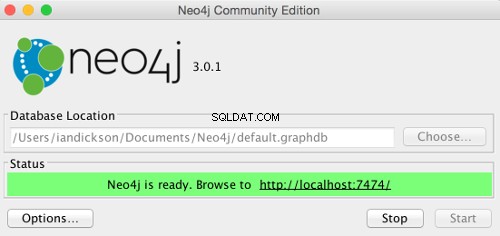
Инструкциите за инсталиране включват инструкции за стартиране на сървъра Neo4j. Точният метод, който използвате, ще зависи от вашата операционна система.
Например на Mac щракнете върху Neo4j Community Edition от Приложения папката ще стартира този екран, който ви позволява да стартирате сървъра Neo4j.
След като сървърът бъде стартиран, отворете следния URL адрес във вашия уеб браузър:http://localhost:7474/ и следвайте подканите.
По-долу са екраните, които срещнах при влизане за първи път (имайте предвид, че бъдещите версии може да са различни).
-
Свържете се с Neo4j
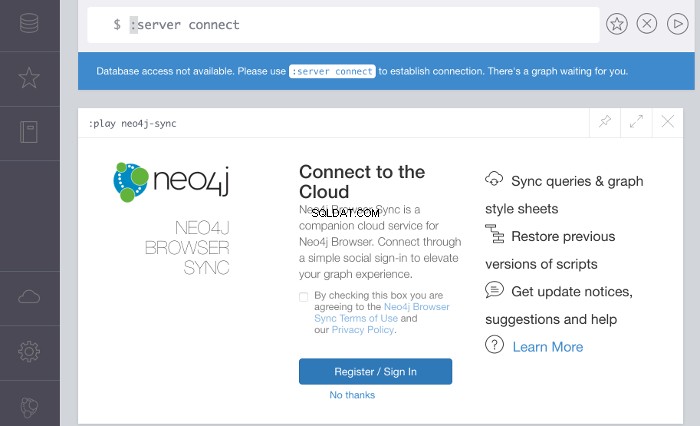
Можете или да създадете акаунт за облачната услуга, или да щракнете върху Не, благодаря
-
Влезте
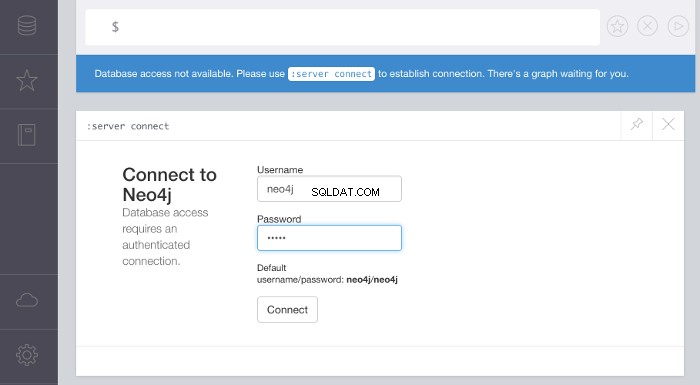
Влезте с потребителското име и паролата, предоставени на екрана.
Когато влезете за първи път, ще бъдете подканени да промените паролата си.
-
Резултатът
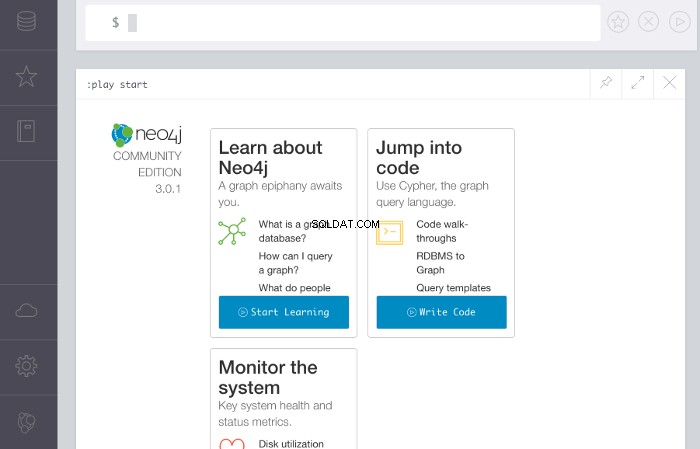
След като паролата бъде променена, се показва този екран.
Тук можете да използвате връзките, за да научите повече за Neo4j и как да създавате бази данни и да изпълнявате заявки.
Повече за браузъра Neo4j по-нататък.